Komplet guide: Sådan afinstallerer du Chrome korrekt på Mac
Selvom Google Chrome er en af de mest populære browsere i verden, er den ikke for alle. Måske oplever du, at den bruger for meget hukommelse og gør din computer langsommere, eller måske vil du skifte til en mere privatlivsbevidst browser. I dette tilfælde er det den bedste løsning at afinstallere Chrome helt. Men her kommer spørgsmålet: afinstallerer du Chrome virkelig rent, hvis du sletter ikonet? Hvis du vil slippe af med alle filerne uden at efterlade spor, uanset om det er på Windows eller Mac, vil denne guide lære dig det. hvordan man afinstallerer Chrome, undgå almindelige fejl og gør afinstallationsprocessen nem og effektiv.
SIDEINDHOLD:
Del 1. Hvad sker der, når du afinstallerer Chrome-browseren
Det kan virke simpelt at afinstallere Chrome-browseren, men det involverer en masse brugerdata og indstillinger. Forestil dig, at du vil vide, hvad der vil ske med din browserhistorik, bogmærker og andre oplysninger efter afinstallation, eller at du er bekymret for, om afinstallationen vil påvirke systemets drift. I så fald kan følgende nøglepunkter hjælpe dig med at få styr på tankerne.
Gennemse historie
Hvis du ikke er logget ind på din Google-konto eller ikke aktiverer synkronisering, gemmes din historik lokalt, og nogle af dataene kan forblive i systemet, når du afinstallerer den. Hvis synkronisering er aktiveret, uploades din browserhistorik til Google Cloud og kan gendannes fra den samme konto, selvom du afinstallerer den.
bogmærker
Bogmærker gemmes kun på enheden, når de ikke synkroniseres. Afinstallation af Chrome vil medføre tab af lokale bogmærker. Hvis du har synkroniseret dine bogmærker eller overførte bogmærker til en anden computer på forhånd, vil alle dine bogmærker automatisk blive gendannet, når du geninstallerer Chrome og logger ind på din konto.
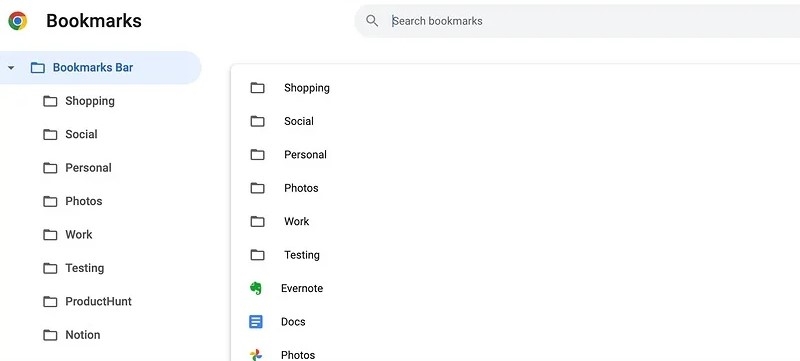
Gemte adgangskoder og autofyldningsoplysninger
Når synkronisering er aktiveret, uploades disse oplysninger til Google Password Manager, hvor de opbevares sikkert. Ellers slettes de sammen med browseren eller gemmes i brugerdatamappen.
Udvidelser
Alle plugins fjernes sammen med browseren, men indstillinger og data kan forblive i cachemappen. Hvis du geninstallerer Chrome og logger ind på din konto i fremtiden, gendannes udvidelsen automatisk i henhold til indstillingerne.
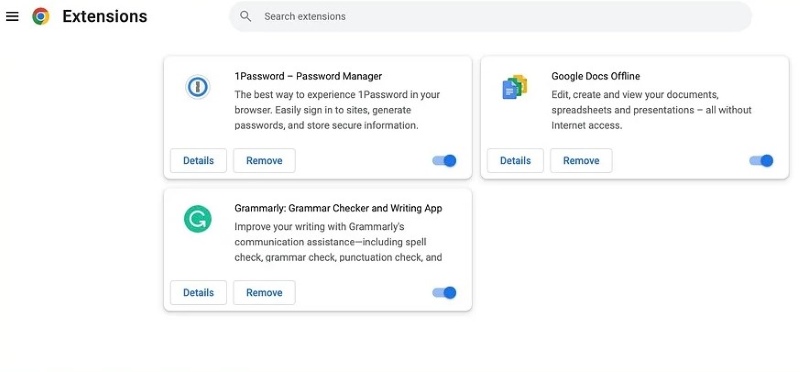
Browserindstillinger og personalisering
Hvis startsideindstillinger, temaudseende, søgemaskinepræferencer osv. ikke er synkroniseret, nulstilles de efter afinstallation. Synkroniseringsbrugere kan nemt hente personalisering.
Systemkrav
Afinstallation af Chrome vil ikke påvirke den normale drift af Windows eller macOS, og du kan fortsætte med at bruge standardbrowseren (f.eks. Edge eller Safari).
Samlet set vil kendskab til disse detaljer hjælpe dig med at få en bedre forståelse af, hvordan du afinstallerer Chrome, uanset om du vil beholde vigtige data eller rydde dem helt op.
Del 2. Sådan afinstallerer du Chrome på Windows
Hvis du vil afinstallere Chrome-browseren helt, tilbyder Windows to almindelige og effektive metoder: via Indstillinger og det traditionelle Kontrolpanel. Her er en detaljeret trin-for-trin-vejledning til hver metode, der hjælper dig med nemt at afinstallere den.
Indstillinger
Trin 1 Klik Starten og vælg Indstillinger knappen, som er formet som et tandhjul, for at åbne Windows-indstillingerne.
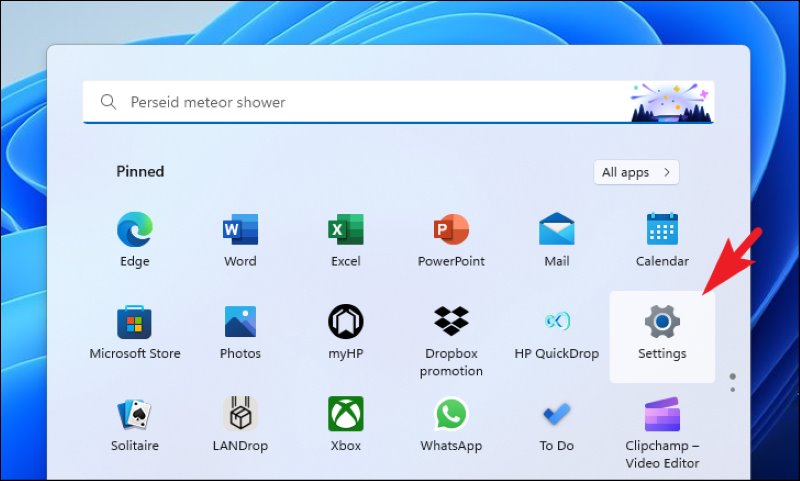
Trin 2 I Indstillinger menu, tryk på Apps og vælg Installerede apps i højre sidebjælke. Alle programmer, der er installeret på din computer, vil blive vist på en liste.
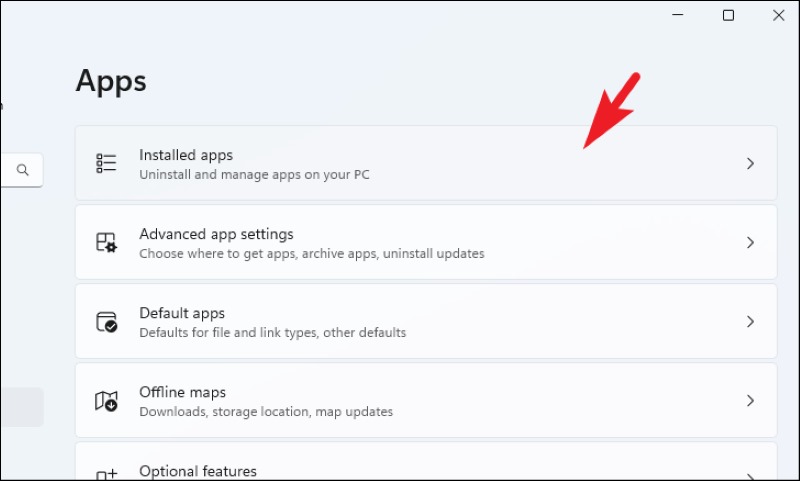
Trin 3 Type Chrome i søgefeltet for hurtigt at navigere til Google Chrome. Tryk på tre-prik knappen til højre. Den Afinstaller valget vises. Tryk på det og bekræft handlingen.
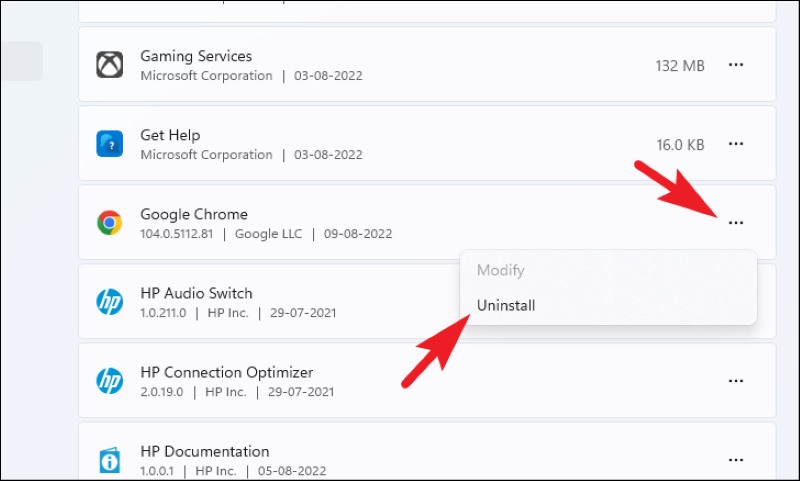
Hvis Chrome kører, bliver du bedt om at lukke alle Chrome-vinduer. Gem dit arbejde, luk Chrome, og fortsæt afinstallationen. Afinstallationsprocessen tager normalt kun et par minutter, og når den er færdig, får du besked om, at du ikke længere har det primære Chrome-program på din computer.
kontrol panel
Trin 1 Tryk Win + R tastekombinationen på dit tastatur for at åbne Kør vindue. Indtast kontrolkommandoen, og tryk på Enter for at åbne det traditionelle kontrolpanel.
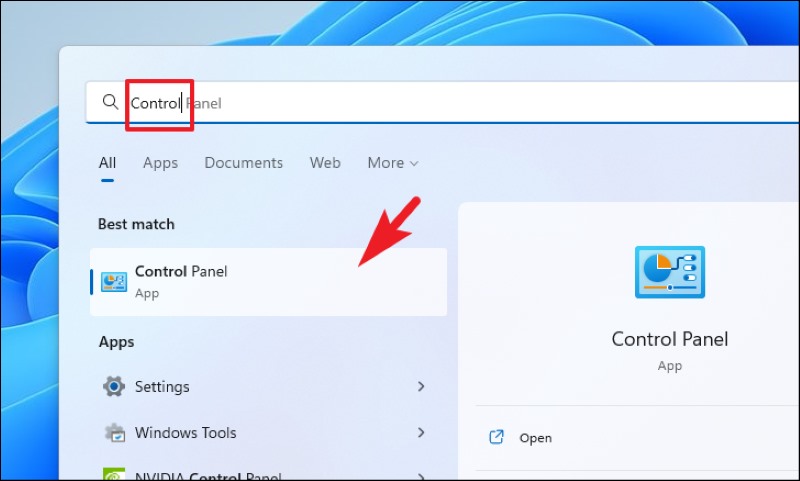
Trin 2 På startsiden i kontrolpanelet skal du finde og klikke på Programmer og funktioner for at åbne listen over installerede programmer.
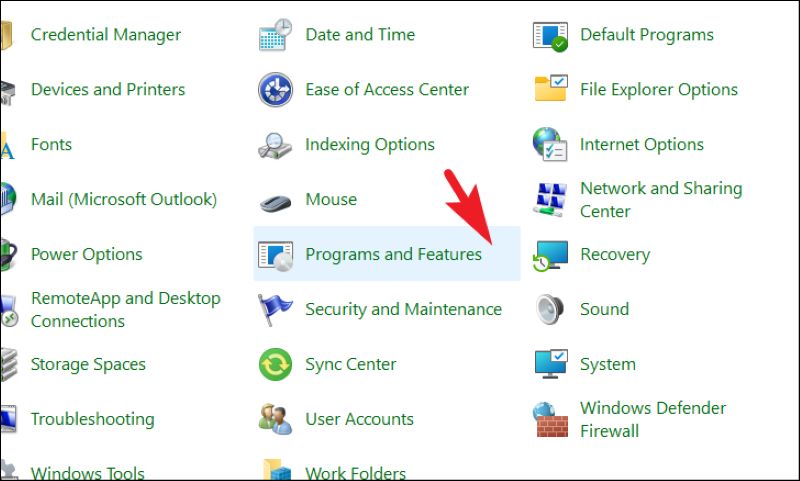
Trin 3 Rul ned i programlisten, og find Google Chrome. Eller klik på søgefeltet i øverste højre hjørne, og skriv Chrome for at fremskynde søgningen. Klik derefter på Afinstaller knappen over listen, eller højreklik og vælg Afinstaller.
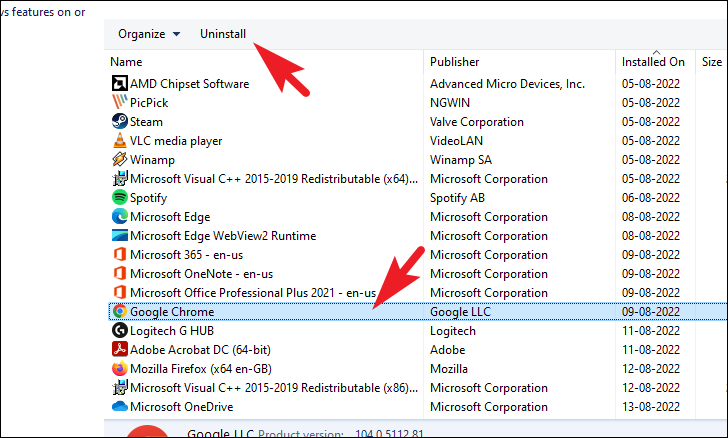
Efter en af ovenstående metoder, selvom hovedprogrammet er blevet slettet, kan Chromes brugerdatamappe forblive på systemet, især hvis du ikke har synkronisering aktiveret. Disse resterende filer optager diskplads og kan ryddes op manuelt, hvis det er nødvendigt.
Del 3. Sådan afinstallerer du Chrome på Mac
MacOS er mere manuel end Windows, men mange brugere ved ikke, at det ikke er det samme som at afinstallere Chrome helt blot at trække det ned i papirkurven. Dette afsnit giver dig to muligheder, der kan hjælpe dig med at mestre, hvordan du afinstallerer Chrome på Mac på en mere ren måde: afinstaller manuelt og brug et tredjepartsværktøj til en dybdegående rengøring.
Finder
Trin 1 Før du afinstallerer Chrome, skal du sørge for at det er helt fjernet. Klik på Finder i Dock for at åbne filhåndteringsgrænsefladen.
Trin 2 Klik Applikationer i venstre sidebjælke i Finder og find Google Chrome i det højre vindue. Træk den direkte til Bin, eller højreklik og vælg Gå til skraldespanden.
Trin 3 Højreklik på Bin og vælg Tøm kasse for at fuldføre sletningen af hovedprogrammet.
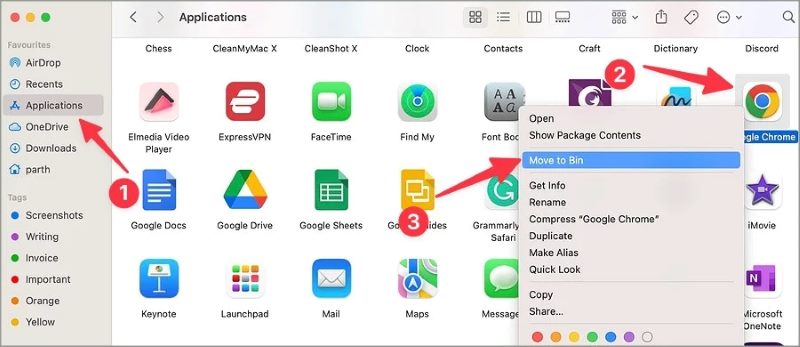
Selvom ovenstående allerede er en komplet måde at afinstallere Chrome Browser på, er der en risiko for at gå glip af manuel sletning, især for dybe cacher eller skjulte filer.
Tredjepartsværktøj
Hvis du vil rydde op i alle relaterede filer og resterende data på én gang, kan du bruge et professionelt tredjepartsværktøj, f.eks. Apeaksoft Mac CleanerDen er designet til macOS og understøtter hurtig lokalisering og afinstallation af forskellige apps, herunder Chrome, for at undgå den kedelige opgave med manuel søgning.
Afinstaller Google Chrome helt på én gang
- Dyb rengøring, inklusive resterende data såsom hovedprogrammet, cache, konfigurationsfiler og logfiler.
- Indbygget systemoprydning, sletning af privatliv, filhåndtering og forskellige praktiske værktøjer til samlet optimering af Mac'en.
- Tillader afinstallation af flere ubrugelige softwareprogrammer på én gang, hvilket sparer driftstid.
- Afinstallationsprocessen vil ikke ved en fejl slette kritiske systemfiler og beskytte systemets integritet.
Sikker download

Trin 1 Download og installer programmet, og fuldfør den grundlæggende opsætning. Klik på hovedgrænsefladen Værktøjskasse, og indtast derefter Afinstaller modul.

Trin 2 Efter at have klikket Scan, vil værktøjet automatisk liste al den software, der er installeret på din Mac. Find Google Chrome i resultaterne, og klik for at se dens relaterede filer, inklusive hovedprogrammet, cachen, udvidelsesdata osv.

Trin 3 Vælg alle de elementer, du vil afinstallere, og klik derefter på Rens knappen. Systemet fjerner automatisk Chrome og alle dets resterende data.

Brug af Apeaksoft Mac Cleaner giver dig ikke kun mulighed for at fuldføre processen med at afinstallere Chrome på Mac mere effektivt, men frigør også diskplads og forbedrer systemets ydeevne, hvilket gør det særligt velegnet til brugere, der ikke er bekendt med manuelle stioperationer.
Del 4. Tips til sikker rydning af data efter afinstallation af Chrome-browseren
Efter afinstallationen af Chrome-browseren tror mange brugere, at opgaven er overstået. Tilbageværende datafiler kan dog stadig optage plads, påvirke systemets ydeevne og endda forårsage lækage af privatlivets fred. For at sikre, at alle spor relateret til Chrome slettes grundigt, er her nogle praktiske forslag:
Manuel kontrol for resterende mapper
Uanset om du bruger Windows eller Mac, efterlader Chrome normalt brugerkonfigurationer, cacher, logfiler og andre filer efter afinstallation.
• Windows-sti (kopier stien og indsæt den i File Explorer ):
C:Brugere Dit brugernavnAppDataLokaltGoogleChrome
• Mac-sti (adgang ved hjælp af Gå til mappe funktion):
~ / Bibliotek / Application Support / Google / Chrome
Når du har indtastet disse stier, skal du manuelt slette hele Chrome-mappen for effektivt at rydde usynkroniseret historik, cookies, plugin-data og mere.
Tjek om browserdata er synkroniseret med din Google-konto
Før du skifter browser eller afinstallerer Chrome, anbefales det at logge ind på Google-kontoens aktivitetsside for at kontrollere synkroniseringsstatus. Hvis du vil Skift standardbrowser på iPhone, kan du manuelt rydde synkroniserede data i Data og privatliv indstillinger for at beskytte din kontos privatliv.
Genstart computeren
Når rensningen er fuldført, kan genstart af computeren hjælpe med at opdatere filindekset, sikre, at cachen er fuldt effektiv, og forhindre visse baggrundsprocesser i at fortsætte med at optage hukommelse eller ressourcer.
Ved at følge ovenstående trin har du ikke blot afsluttet afinstallationen af Chrome-browseren, men også sikret, at systemet er rent, sikkert og fri for skjulte farer.
Konklusion
Det er ikke så simpelt at afinstallere Chrome-browseren som blot at slette ikonet. Med denne trinvise vejledning kan du, uanset om du har en teknisk baggrund eller ej, sikkert og effektivt gennemføre hele processen. hvordan man afinstallerer Chrome på Mac eller Windows, samtidig med at man undgår dataopbevaring og privatlivsrisici. Især for Mac-brugere, der bruger et professionelt værktøj som Apeaksoft Mac Cleaner kan ikke blot afinstallere programmet grundigt, men også rense systemaffald i dybden, hvilket får enheden til at køre mere problemfrit.
Relaterede artikler
For at afinstallere Steam på Mac'en skal du først afslutte Steam. Gå derefter til Finder > Programmer. Vælg Steam, og flyt programmet til papirkurven.
Er Chromium-browseren en virus? Hvordan fjerner jeg Edge Chromium? Hvorfor er Chromium stadig på min Mac? Dette indlæg fortæller 2 måder at grundigt afinstallere Chromium på en Mac.
Du behøver ikke Google Drev-appen til sikkerhedskopiering af filer med webgrænsefladen. Denne vejledning fortæller dig, hvordan du fuldstændig afinstallerer Google Drev-appen fra Mac.
"Hvordan afinstallerer jeg et program på Mac?" Denne artikel vil løse dit problem med 5 praktiske metoder og give 6 hensynsfulde tips!

